[MENTION=16039]niksiz22[/MENTION] [MENTION=13557]dortnes[/MENTION] [MENTION=11234]mpower35[/MENTION]
Batch render da failled hatası alanlar [MENTION=8078]brocker[/MENTION] in yaptığı ayarları yaparsa sorunsuz şekilde toplu render alınıyor
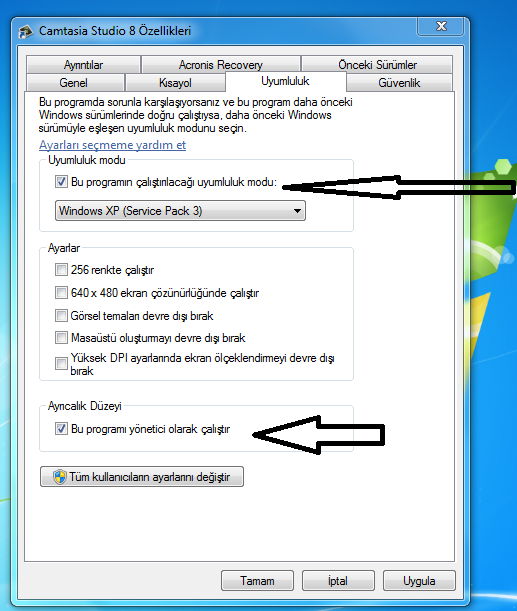
[MENTION=13944]moonlive[/MENTION] Camtasia Toplu render Videolu Anlatım.
https://www.youtube.com/watch?v=1zpO98K6-q8





Batch render da failled hatası alanlar [MENTION=8078]brocker[/MENTION] in yaptığı ayarları yaparsa sorunsuz şekilde toplu render alınıyor
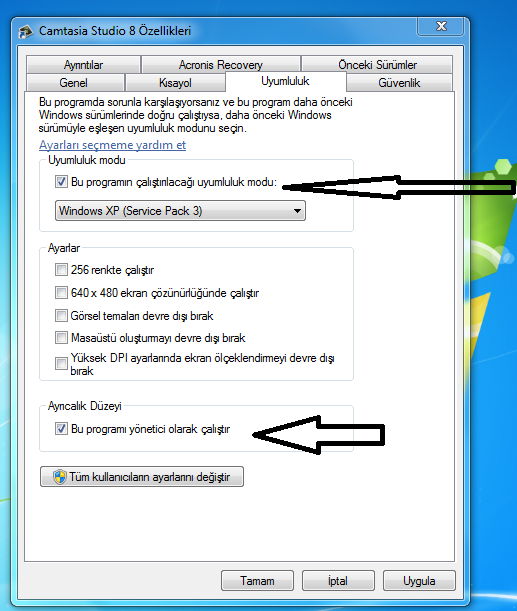
[MENTION=13944]moonlive[/MENTION] Camtasia Toplu render Videolu Anlatım.
https://www.youtube.com/watch?v=1zpO98K6-q8





Son düzenleme: